关机快捷键有哪些?电脑Windows快捷关机最全方法图文详解 |
您所在的位置:网站首页 › 快捷方式电脑关机 › 关机快捷键有哪些?电脑Windows快捷关机最全方法图文详解 |
关机快捷键有哪些?电脑Windows快捷关机最全方法图文详解
|
方法二:关机快捷键Ctrl+Alt+delete! 同时按住Ctrl+Alt+delete,Windows就会弹出关机注销选项,点击关机即可
方法三:关机快捷键win+x以及U! 1、 同时按住键盘上的Win键和字母X
2、 打开隐藏菜单后,点击字母U,你可以看见关机的选项,最后再点击字母U,就能成功关机了
方法四:自行设置关机快捷键! 1、 另外,你还自己设置关机快捷键,桌面空白处单击右键,点击“新建”-“快捷方式”
2、 输入“shutdown –s –t 5”,也就是五秒关机,然后点击下一步
3、 接着,输入快捷方式名称,点击完成
4、 桌面出现刚建的快捷方式,单击右键,点击“属性”
5、 我们直接在“快捷键”处设置一个想要的关机快捷键,如“Ctrl+Alt+S”(注意不要和常用的快捷键重复),设置后点击“应用”-“确定”,就完成关机快捷键设置了
6、 设置完成后,需要关机时,同时按住【Ctrl+Alt+S】键就可以关机了,或者双击桌面上的关机快捷键图标也行
7、 如果要取消该关机快捷键的话,直接在桌面删除该快捷键就可以了。 方法五:命令定时关机! 1、 同时按快捷键Windows+R键,弹出运行框,输入【shutdown -s -t 60】,点击“确定”
2、 然后,电脑就会在60秒后自动关机,其中60的单位是秒,可以改成自己想要设置的时间,如120就是2分钟,1800就是30分钟
3、 另外,你还可以设置具体时间关机,比如说需要电脑Windows系统5点关机 4、 同时按快捷键Windows+R键,弹出运行框后,输入【at 17:00 shutdown -s】,点击确定就可以设置定时关机了,时间可以根据需要自行修改
方法六:命令提示符强制直接关机! 1、 同时按按快捷键Windows+R键,弹出运行框,输入cmd进入到管理员命令提示符界面
2、 然后,在该界面输入shuntdown /p,按下回车电脑就会关机
3、 需要注意的是它不会有任何提示,直接就关机了,所以需要谨慎使用。 方法七:图片滑动关机! 1、桌面右键选择新建→快捷方式
2、在对话框内输入“%windir%\System32\SlideToShutDown.exe”这个字符串(不包括引号),点击“下一步”
3、然后,进行命名,比如“关机”,点击“完成”
4、随后,在桌面就会显示一个快捷方式,如果想让它变得好看点,右键选择“属性”
5、选择“更换图标”,选取自己喜欢的一个图标之后,点击“确定”即可
6、之后,你就可以直接双击图标,滑动进行关机
方法八:电脑电源关机键! 直接长按主机电源键进行关机,这是比较简单粗暴的方法,但是对电脑损害较大,不到万不得已,不建议大家使用哦~
|
【本文地址】
今日新闻 |
推荐新闻 |
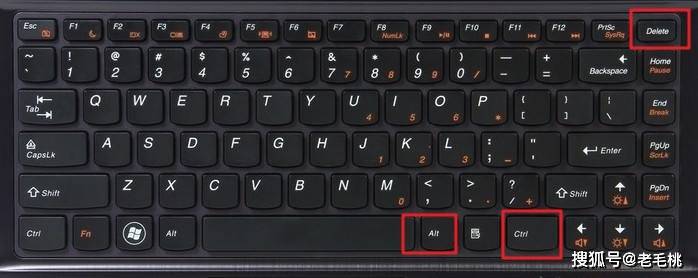

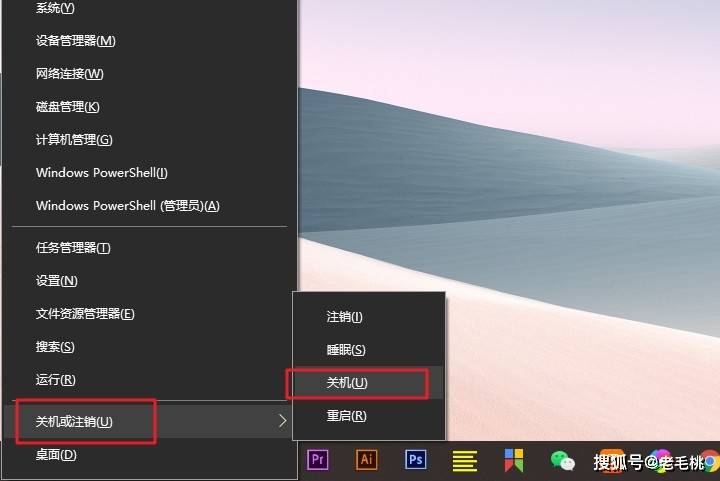
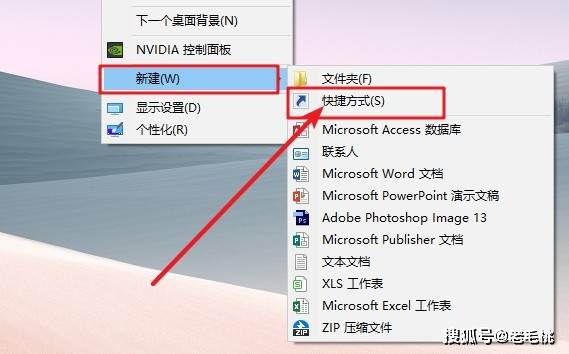
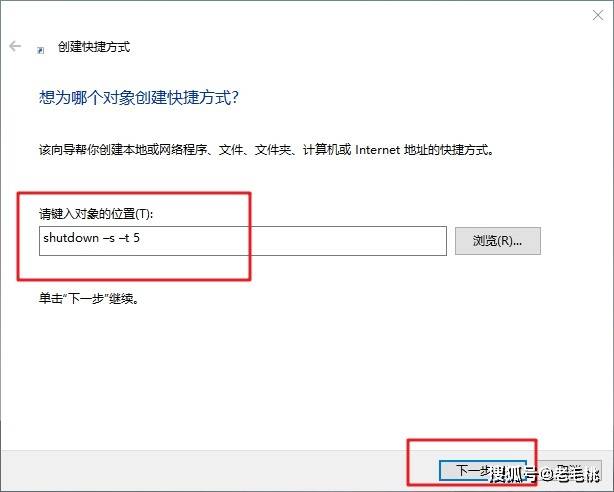
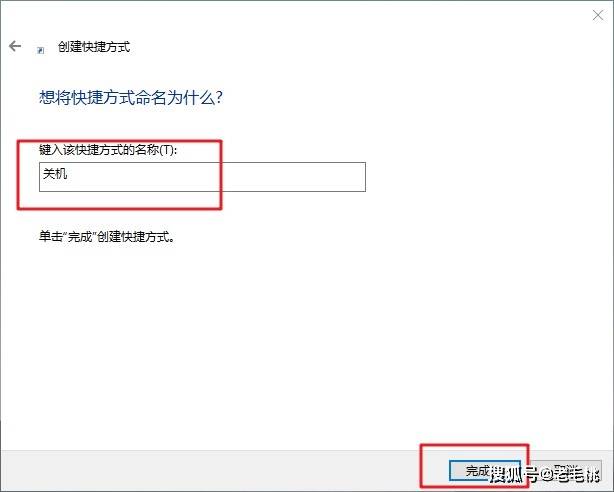
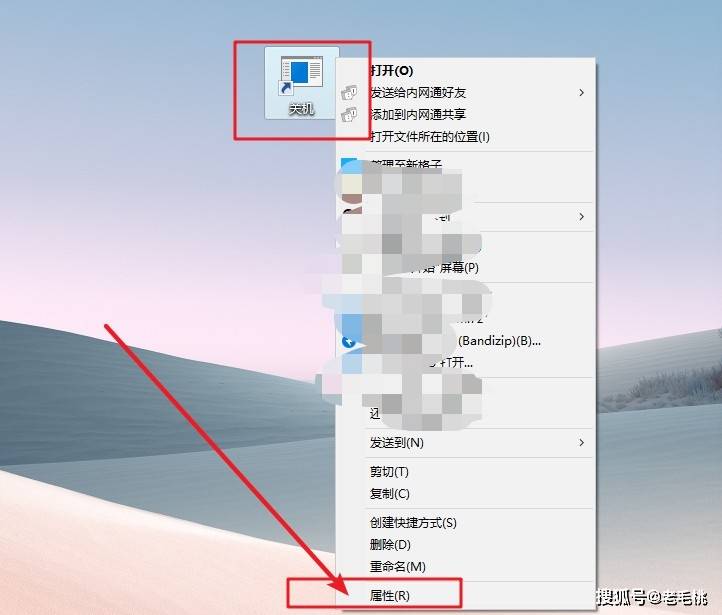
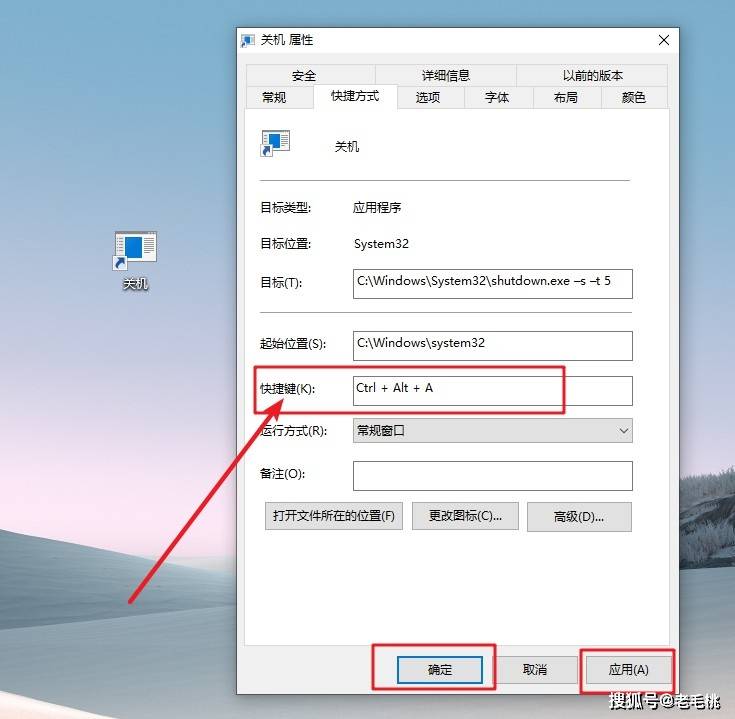
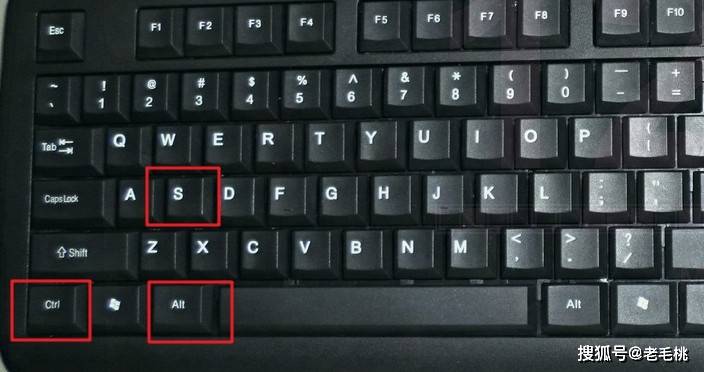
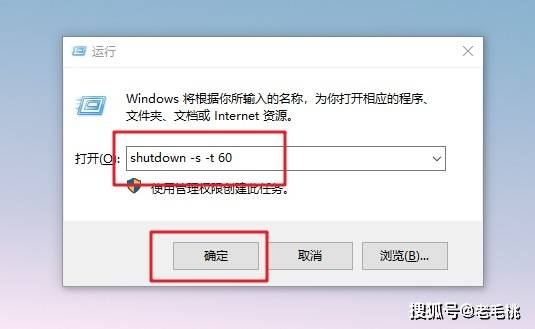
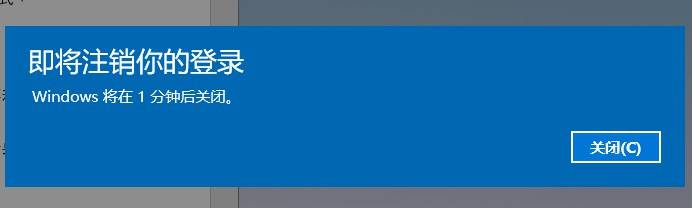
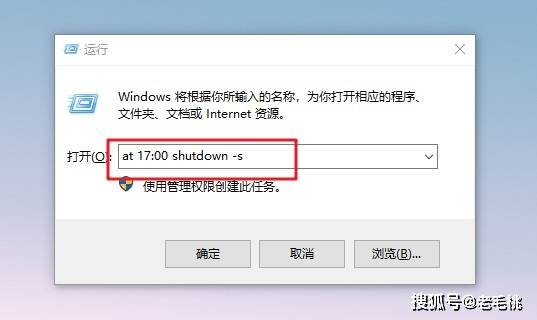
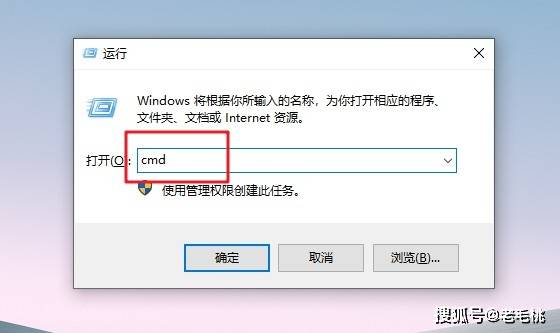
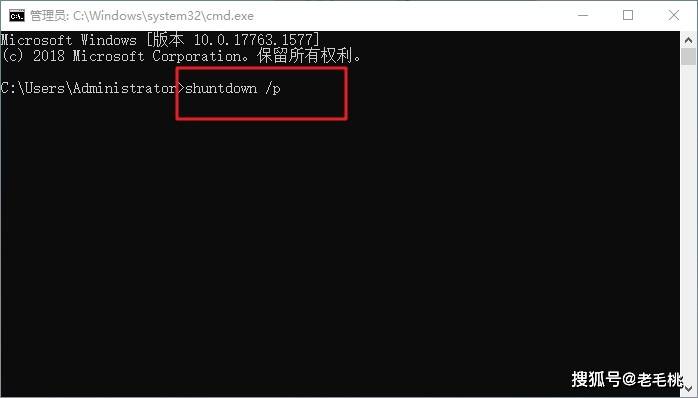
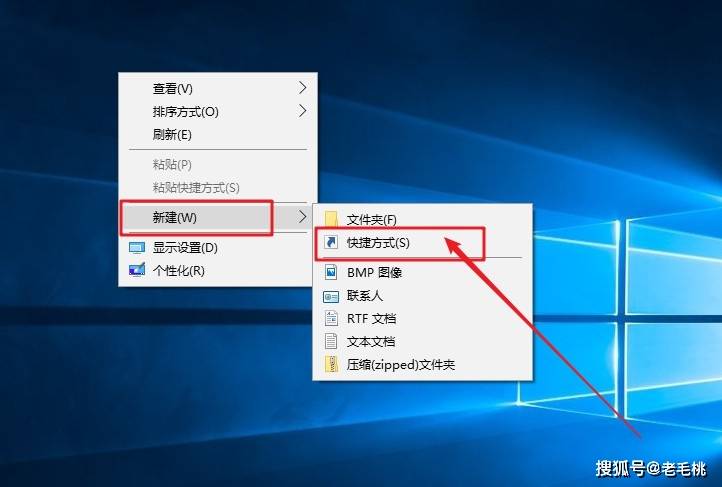
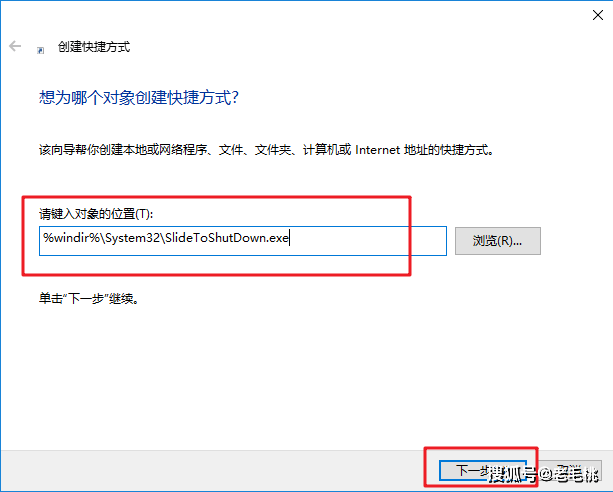
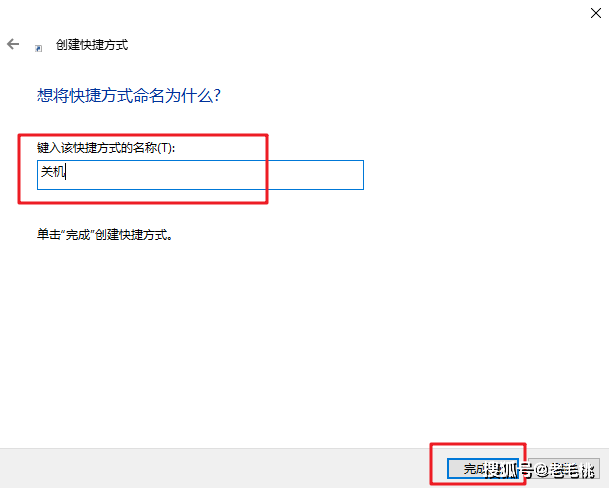
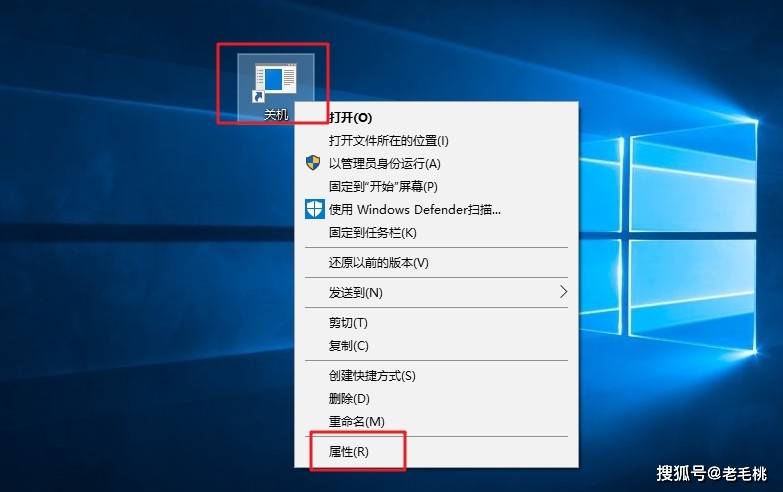
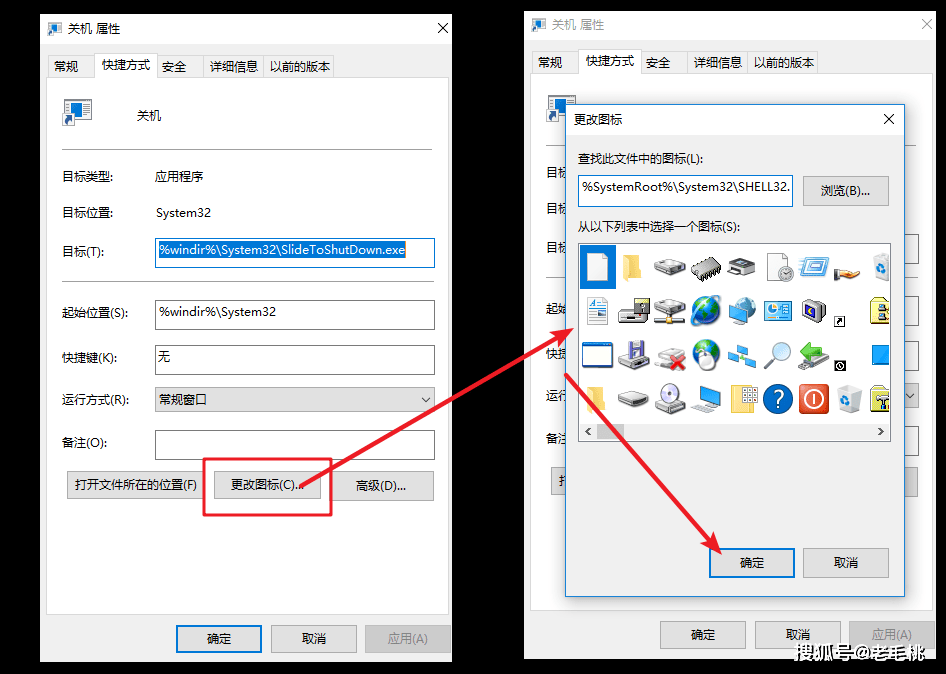

 返回搜狐,查看更多
返回搜狐,查看更多